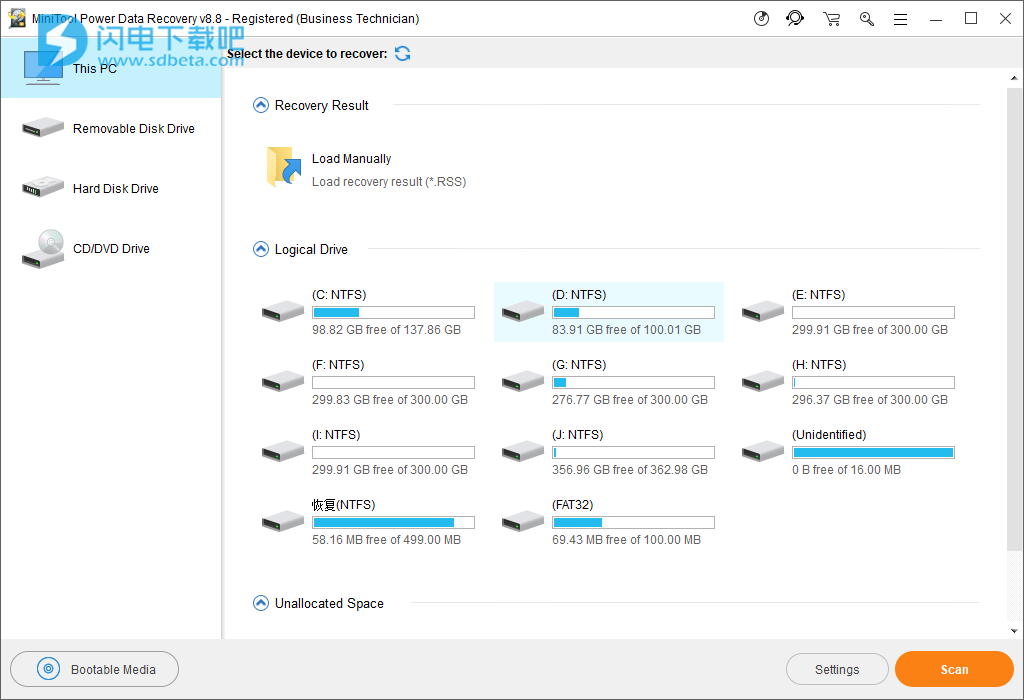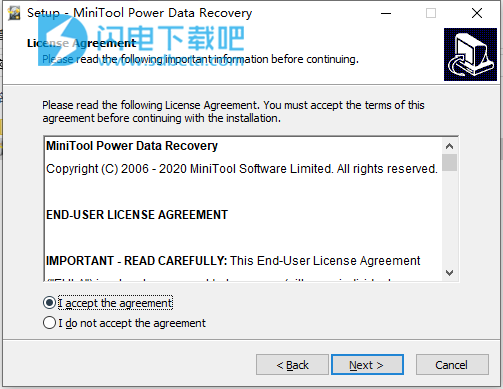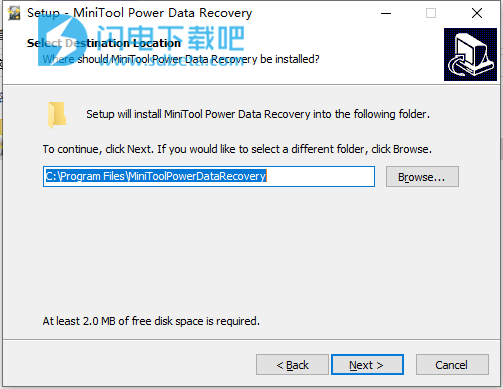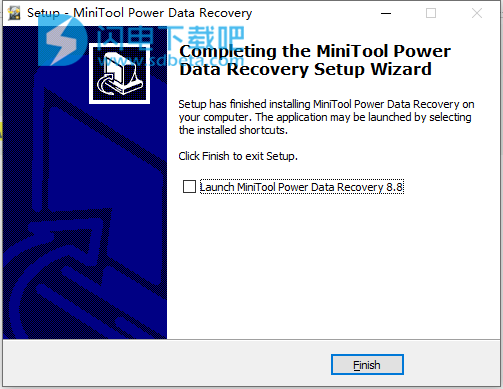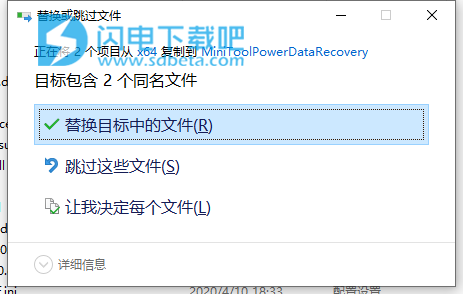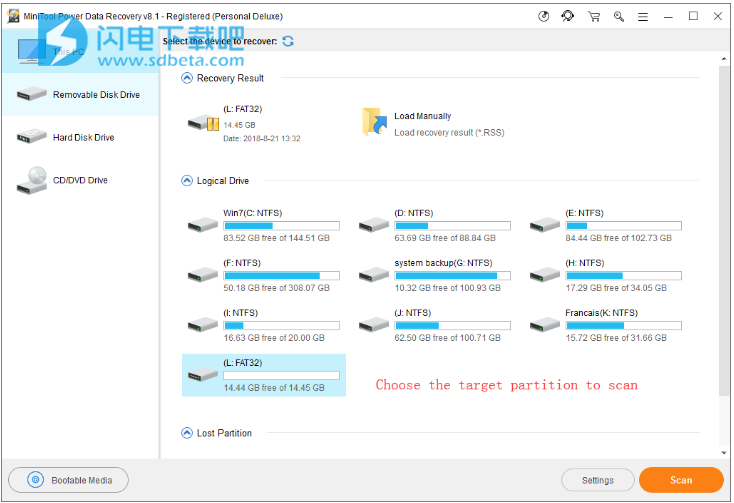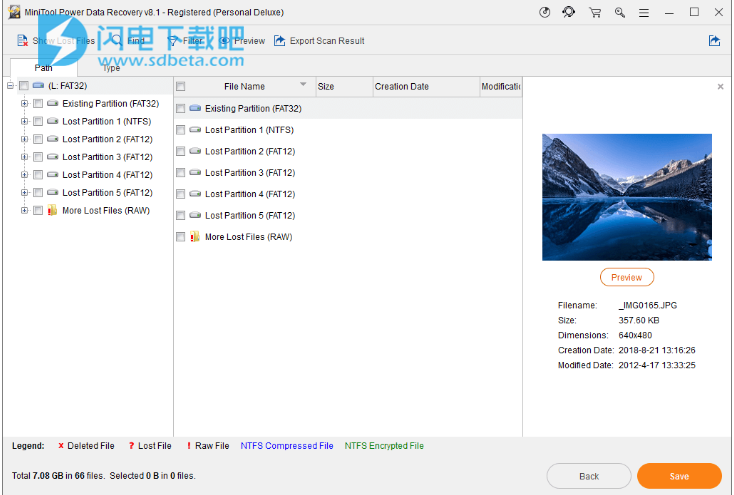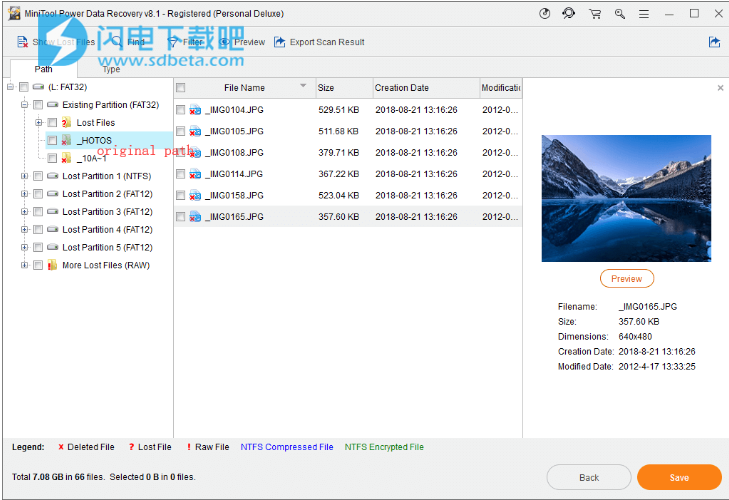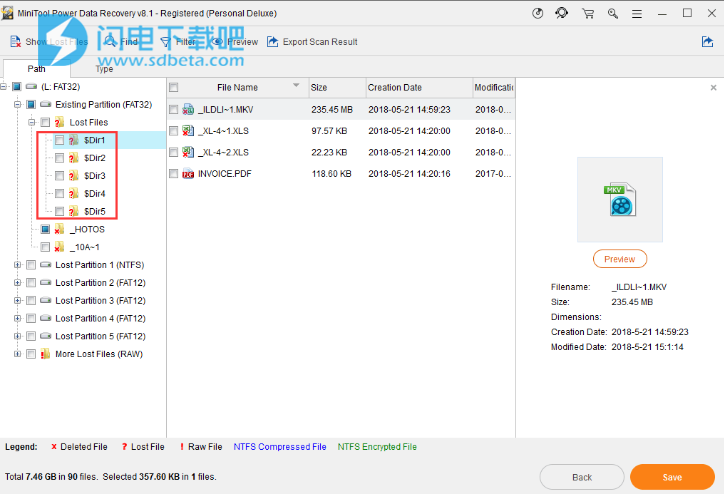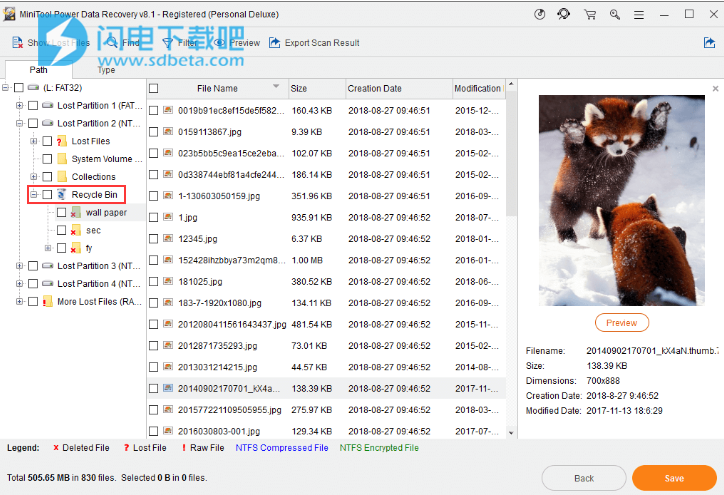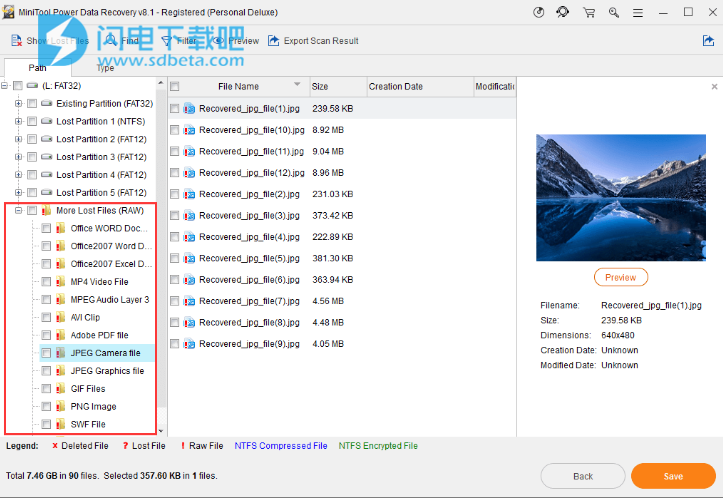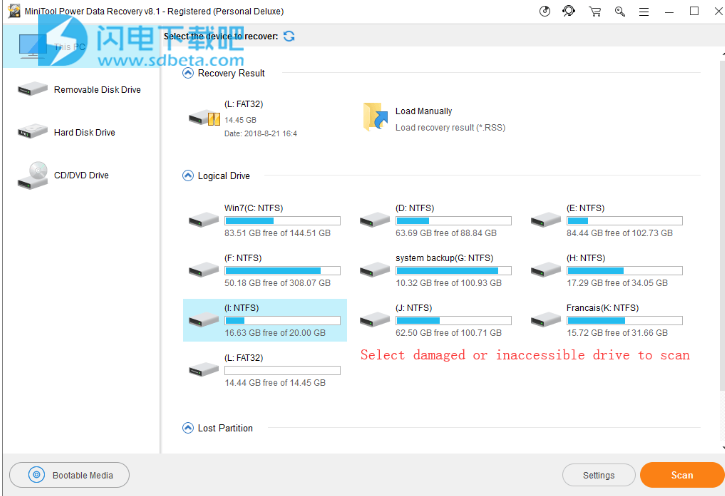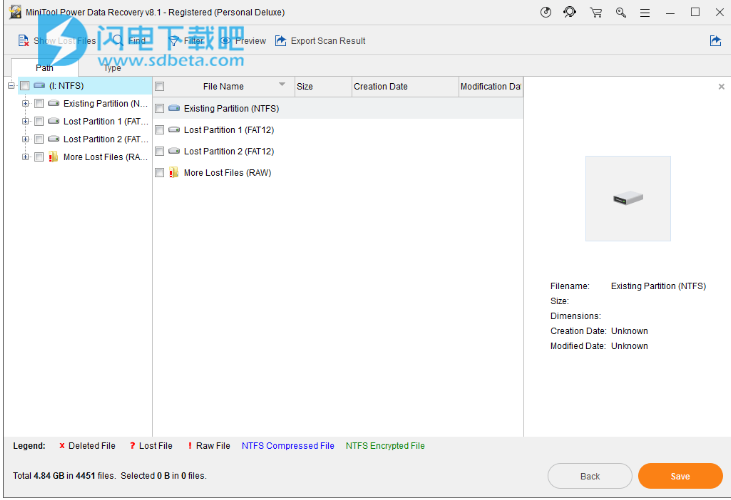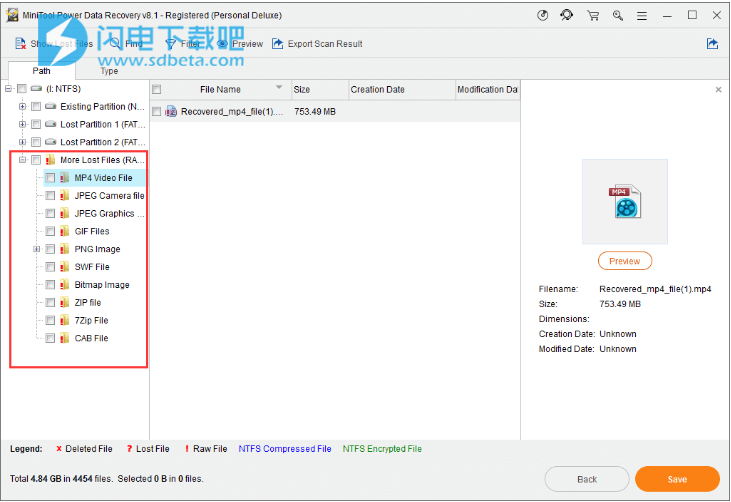MiniTool Power Data Recovery破解版是是面向PC和服务器的全面,可靠和免费的数据恢复解决方案。具有恢复被删除文件、RAW硬盘恢复、丢失/格式化/损坏的分区恢复、数码设备/存储卡/ USB闪存盘恢复、Windows动态磁盘卷和RAID恢复、加载先前的扫描/恢复结果、WinPE可启动媒体生成器等功能优势!它可以帮助用户从操作系统崩溃,病毒攻击,分区丢失,硬盘损坏,删除,格式化和其他数据丢失情况中恢复丢失的数据。而且在数据恢复期间,它不会对用户的原始数据造成任何损害。此外,只需单击几下鼠标,它就可使紧急数据恢复工作变得简单,不需要文件恢复经验。MiniTool Power Data Recovery还允许您创建可启动媒体,以在计算机无法启动时还原文件。硬盘数据恢复不再难,压缩包中提供破解补丁,有需要的朋友不要错过了!
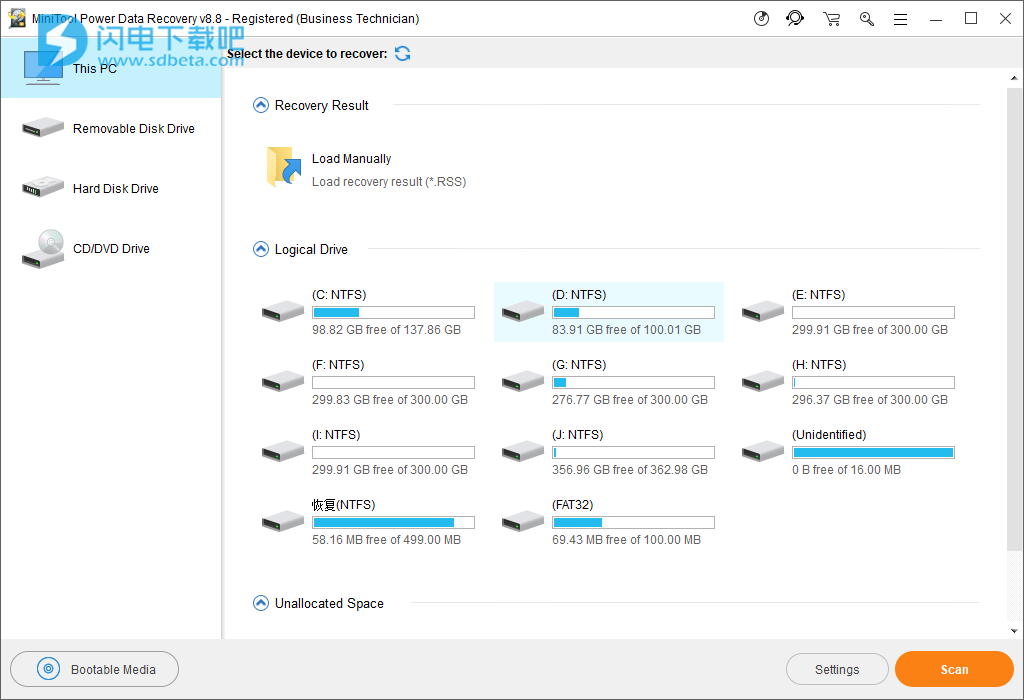
安装激活教程
1、在本站下载并解压,如图所示,得到以下内容

2、双击pdr-setup.exe安装,勾选我接受协议
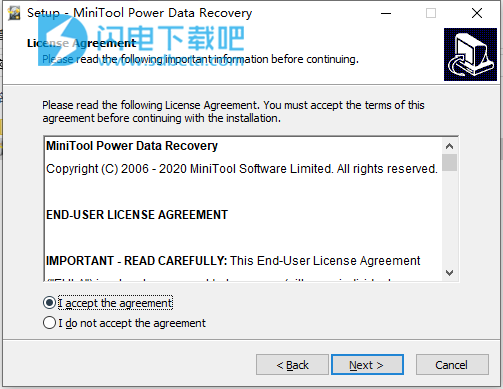
3、选择软件安装路径
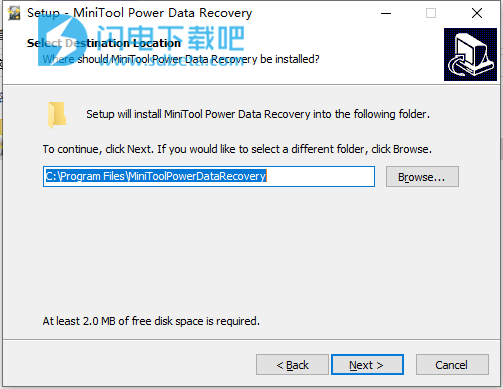
4、安装完成,退出向导
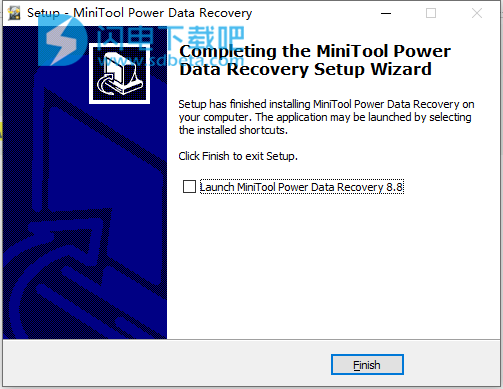
5、将crack中的x64或者x86文件夹中的文件复制到安装目录中,根据系统进行选择,默认C:\Program Files\MiniToolPowerDataRecovery,点击替换目标中的文件
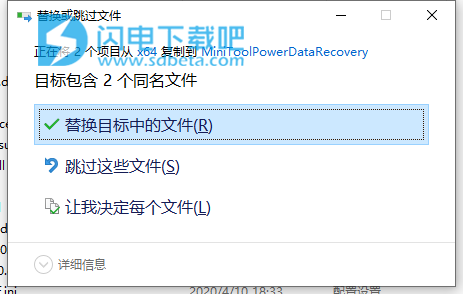
功能特色
MiniTool可以解决不同的数据丢失情况
硬盘故障?分区变为RAW?误删除文件?我们将它们全部收回。
1、已删除
恢复误删除的文件,移位删除的文件以及清空回收站后的文件。
2、原始分区
从无法访问的/原始分区或磁盘中恢复文件。
3、病毒攻击
病毒攻击后轻松快速地恢复文件。
4、硬盘故障
从失效或损坏的硬盘驱动器中恢复文件。
5、操作系统崩溃
从崩溃的Windows操作系统中恢复文件,从死机中恢复数据,等等。
6、格式化的
从格式化的分区,驱动器,USB和其他存储设备中恢复文件。
7、分区损失
重新安装Windows后,从意外删除的分区或丢失的分区中恢复文件
8、和其他情况
意外断电后恢复文件,从CD / DVD光盘恢复文件等。
使用帮助
一、如何快速查找和恢复已删除的文件
运行MiniTool Power Data Recovery,然后选择丢失的数据最初保存在其中的分区进行扫描。在我们的测试中,我们选择分区L:进行扫描。
扫描完成后,您将看到扫描结果界面:
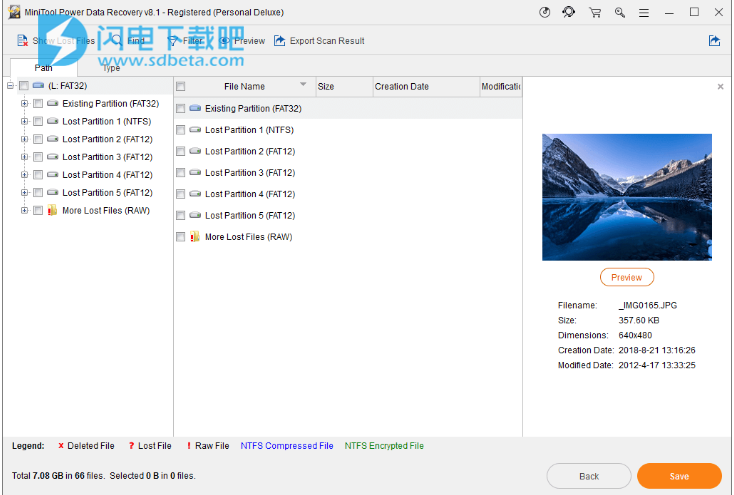
在此窗口中,您可以从以下四个位置之一查找并保存文件:
1.原始文件夹树
通常,您可以从原始路径中找到已删除的项目。请双击每个分区以查看内容,在大多数情况下,您可以从第一个分区(Existing Partition)中找到所需的文件。删除的项目始终标有红色的“ x”。当然,您可能会从第一个分区以外的其他分区中找到它们。
2.丢失的文件文件夹中的$ Dir文件夹
如果在原始路径中找不到所需的文件,请双击每个分区中的“ 丢失的文件”文件夹,然后查看$ Dir文件夹中的文件。如果删除的项目不在原始路径中,则始终将它们保存在$ Dir文件夹中。
3.回收站文件夹
如果丢失的文件最初保存在HDD上,则还可以检查“ 回收站”文件夹,如以下屏幕截图所示:
4.更多丢失的文件文件夹
只需双击“ 更多丢失的文件”文件夹并恢复指定类型的文件。通过直接扫描数据区域(旁路文件系统)可以找到保存在此文件夹中的文件,因此它们将丢失原始名称,因此您需要将其恢复到其他驱动器上才能查看内容。
二、如何从损坏/无法访问的驱动器中快速查找和恢复文件
首先,请运行MiniTool Power Data Recovery,然后选择已损坏或无法访问的驱动器进行扫描:
扫描完成后,您将看到以下界面:
程序完成扫描损坏的分区时的软件界面
请双击每个分区以查看内容。如果您可以从原始文件夹树中找到所需的文件,那就太好了。只需选择所需的文件并将其保存到另一个驱动器。但是在大多数情况下,用户必须从“ 更多丢失的文件”文件夹中恢复数据:
尝试从原始路径或“更多丢失的文件(RAW)”中查找所需的文件
请选择指定类型的文件并将其保存到另一个驱动器。